Razporedite službena opravila s tem preprostim uporabniškim vmesnikom
- Kategorija: Linux
Vedno, ko poskušam razložiti uporabo cron za načrtovanje opravil, se novi uporabniki Linuxa stisnejo ob misli, da bi naučili še eno orodje ukazne vrstice. To je škoda, ker je cron neverjetno priročno orodje, ki ga imate v svojem orodjarni. Toda to, ker se bojite ukazne vrstice, še ne pomeni, da ne boste mogli izkoristiti cron. S pomočjo uporabniku prijaznega uporabniškega vmesnika boste tudi za vas imeli možnost samodejnega načrtovanja razporeda kronov.
Z GNOME Urnik lahko iz predlog ustvarite enkratno opravilo cron, ponavljajoče se naloge cron ali naloge cron. Poiščimo namestitev in uporabo tega orodja.
Namestitev
Namestitev seznama GNOME je preprosta, če sledite tem korakom, boste to aplikacijo namestili takoj.
- Odprite pripomoček Dodaj / odstrani programsko opremo (na primer Ubuntu Software Center).
- Iščite 'delovna mesta' (brez navedb).
- Označite program Schedule Tasks za namestitev.
- Za namestitev kliknite Appy.
- Sprejmite morebitne odvisnosti, ki bi bile morda potrebne za namestitev.
- Dovolite, da se namestitev dokonča.
- Zaprite pripomoček Add / Remove Software.
Ko je nameščena, boste našli razpored GNOME v aplikacijah> Sistemska orodja> Načrtovane naloge.
Uporaba

Uporaba seznama GNOME je preprosta. Ko odprete glavno okno (glej sliko 1). Pojdimo skozi korake za ustvarjanje ponavljajočega se dela cron.
1. korak: Kliknite novo spustno puščico (puščica, usmerjena navzdol, povezana z gumbom Novo) in izberite Ponavljajoča se naloga.
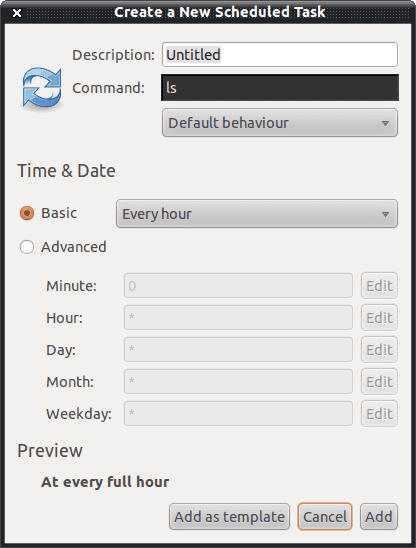
2. korak: V izbrano okno (glej sliko 2) izpolnite vse informacije, potrebne za ustvarjanje opravila. Potrebni bodo naslednji podatki: opis (ime opravila), ukaz (ukaz, ki ga želite zagnati kot ponavljajoče se opravilo), vedenje (ali želite zatreti izhod ukaza, ali je to aplikacija X itd.), Osnovno (Ali se ta naloga izvaja vsako minuto, uro, dan, teden ali mesec), Napredno (razpored opravila določite za določen čas).
Ko so te informacije popolne, kliknite gumb Dodaj in opravilo bo ustvarjeno in načrtovano.
Če pogledate na dno okna načrtovane naloge, boste opazili gumb Dodaj kot predlogo. To opravilo lahko dodate kot predlogo, če gre za opravilo, na katerem lahko preprosto osnujete druga opravila. Če ustvarite opravila predloge, lahko na podlagi te predloge ustvarite novo opravilo, tako da kliknete spustni meni Novo in izberete Od predloge.
Zdaj, če želite ustvariti cron opravila, ki potrebujejo root (ali sudo) dovoljenja, boste morali zagnati orodje tako:
- Odprite okno terminala.
- Izdajte ukaz sudo gnome-urnik (če uporabljate ne-sudo distribucijo, su-jem korenskemu uporabniku in izdajte ukaz gnome-urnik ).
- Načrtujte delo, kot je opisano zgoraj.
Ko zaženete v super uporabniškem načinu, boste opazili dodaten gumb - gumb za spremembo uporabnika. To vam bo omogočilo, da načrtujete cron opravilo za vsakega uporabnika v sistemu (tako dolgo, da ima možnost razporejanja opravil.)
Končne misli
Gnome Schedule je zelo enostaven način, kako novim uporabnikom omogočiti, da izkoristijo zmogljivo orodje cron, ne da bi se morali naučiti različico ukazne vrstice. Priporočam, da se naučite ukazne vrstice za cron, toda za tiste, ki nimajo časa ali naklona, je to dobra pot.